win8节省磁盘空间设置技巧
时间:2012-08-02 关注公众号 来源:办公族
由于安装Win8系统,C盘必须要保留16G的空间才能正常安装,如果你安装Office软件会提示你有新的补丁安装,对于硬盘容量小的用户以承受不了附加的空间占用量了,而且安装软件也不要安装在默认的C盘,以免负荷。还有系统还原点也占用磁盘空间建议关闭还原点来节省磁盘空间。
操作步骤
1、打开计算机右键点击需要清理的磁盘如:D盘。
win8节省磁盘空间设置技巧 src="https://img2.runjiapp.com/duoteimg/zixunImg/local/2012/08/02/13438725312729.jpg" width=265>
2、单击磁盘属性中的“磁盘清理”,经常清理也可以节省一些空间。
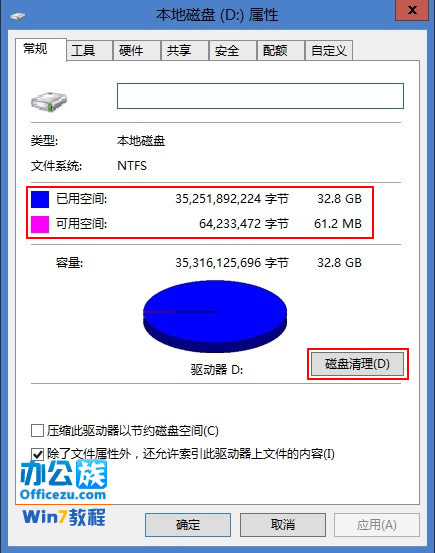
3、点击桌面上的计算机,右键属性。
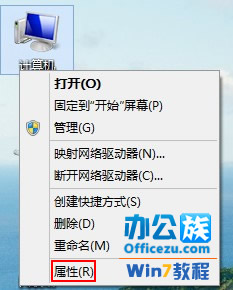
4、进入计算机属性界面,单击“高级系统设置”。
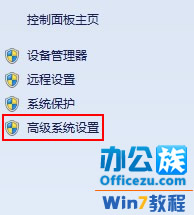
5、来到“系统属性”界面,单击“系统保护”然后将打开或启动的盘符关闭掉,点击“配置”。
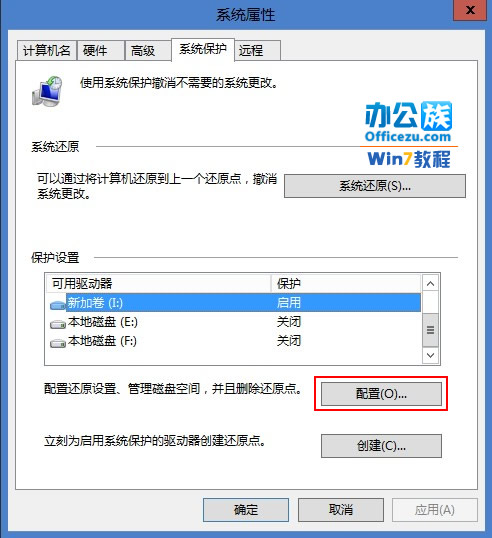
6、在配置界面将“还原设置”选成“禁用系统保护”,再“删除此驱动器的所有还原点”,确定即可。
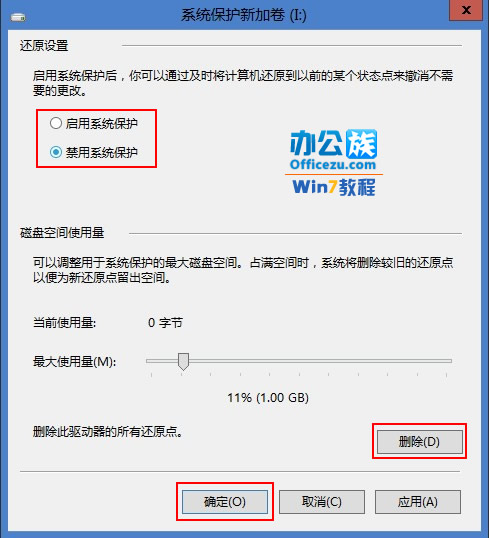
提示:关闭还原点也可以节约磁盘空间。
7、打开“控制面板”选择“电源选项”。
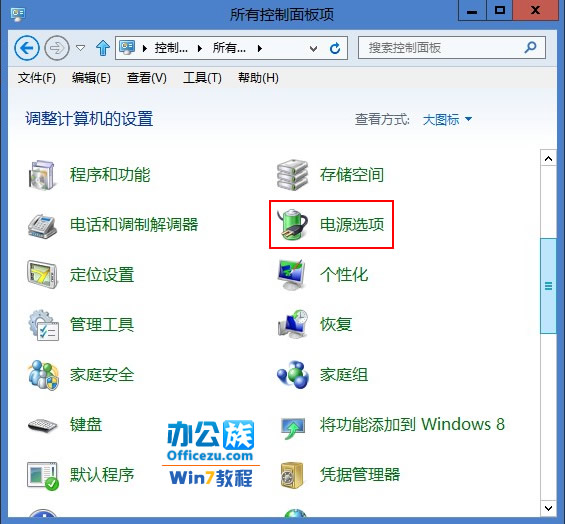
8、在“选择或自定义电源计划”单击“更改计划设置”。
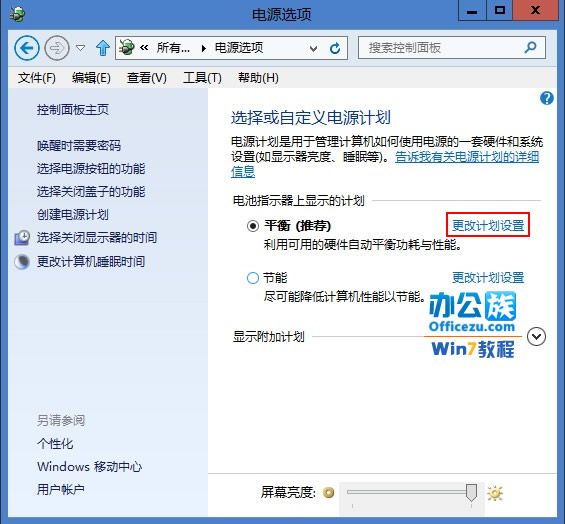
9、进入“编辑计划设置”,在选择“更改高级电源设置”。
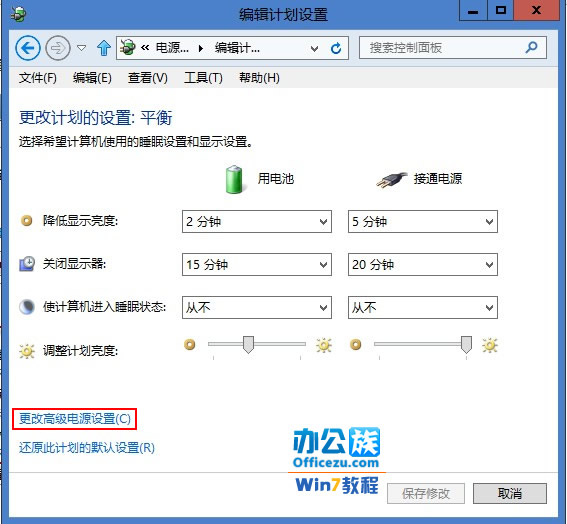
10、再“高级设置”中把滑块拖动“睡眠”展开里边的选项按照图片中的设置,设置完以后确定即可。
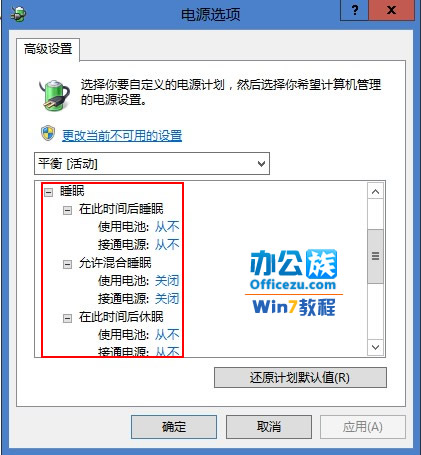
提示:Win7用户也可以使用以上的方法来优化磁盘占用空间。
相关攻略
-
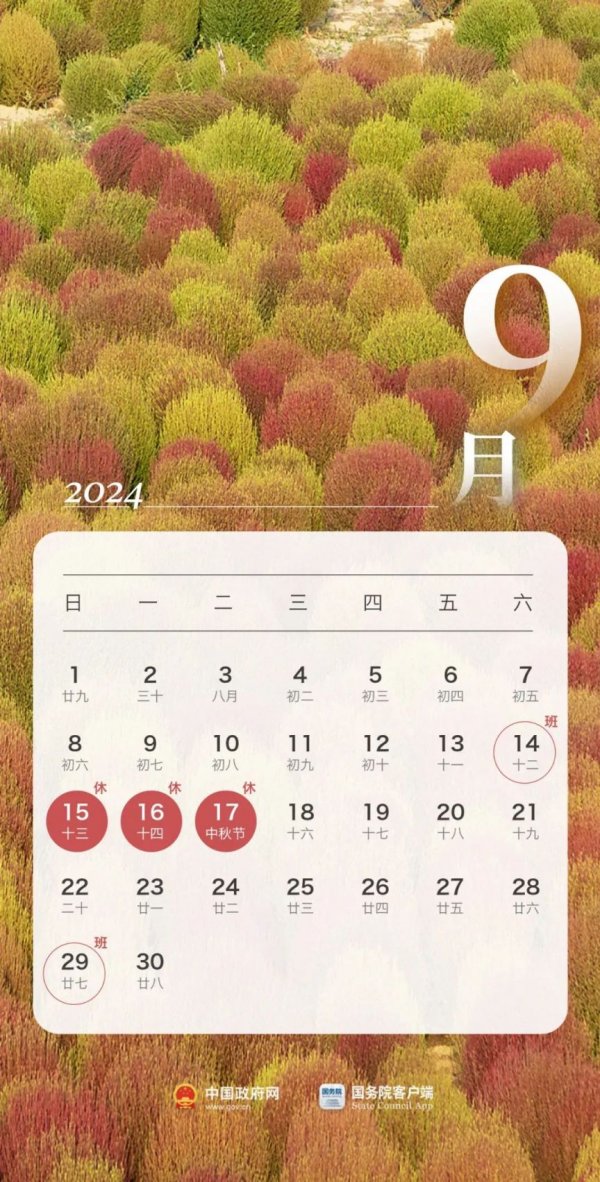 中秋国庆放假2024年放假时间表 中秋国庆放假调休2024-09-14
中秋国庆放假2024年放假时间表 中秋国庆放假调休2024-09-14 -
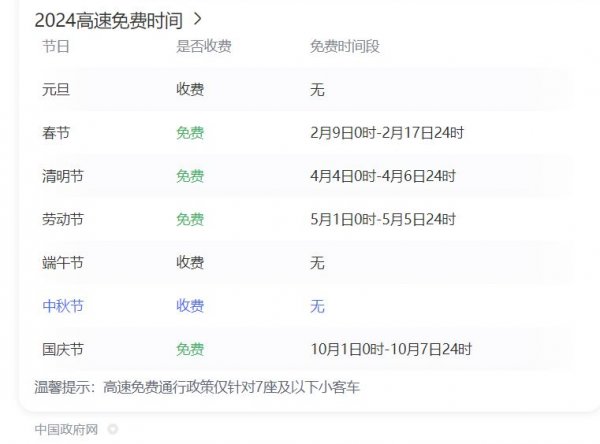 中秋节高速公路为什么收费 中秋高速不免费原因2024-09-14
中秋节高速公路为什么收费 中秋高速不免费原因2024-09-14 -
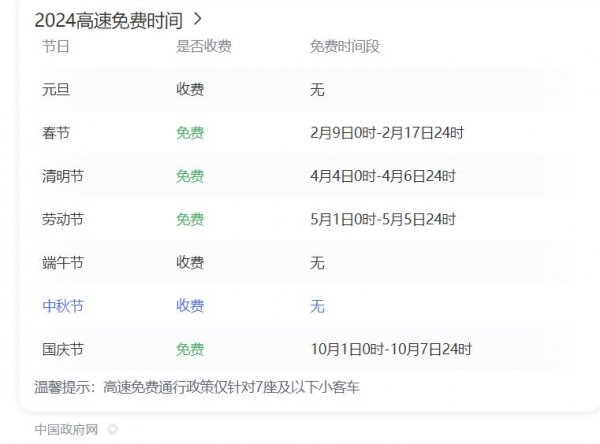 中秋节高速免费吗从什么时候开始 2024中秋高速免费吗2024-09-14
中秋节高速免费吗从什么时候开始 2024中秋高速免费吗2024-09-14 -
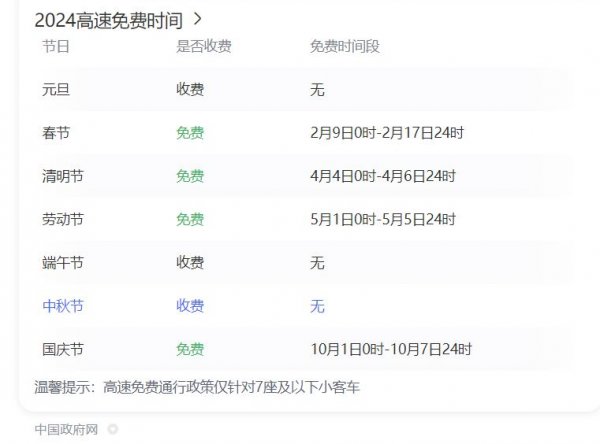 高速为什么中秋节不免费 中秋节高速公路不免费吗2024-09-14
高速为什么中秋节不免费 中秋节高速公路不免费吗2024-09-14 -
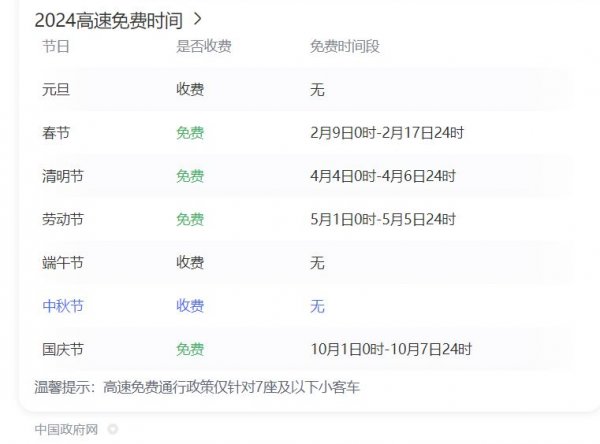 中秋节高速公路免费吗 2024中秋节高速免费几天2024-09-14
中秋节高速公路免费吗 2024中秋节高速免费几天2024-09-14 -
 历届中秋晚会主持人名单 央视中秋晚会主持人名单大全2024-09-14
历届中秋晚会主持人名单 央视中秋晚会主持人名单大全2024-09-14 -
 中秋晚会为什么在沈阳举行 2024年沈阳中秋晚会2024-09-14
中秋晚会为什么在沈阳举行 2024年沈阳中秋晚会2024-09-14 -
 2024广东卫视“明月共潮生”非遗中秋晚会节目单 广东卫视中秋晚会2024节目单2024-09-14
2024广东卫视“明月共潮生”非遗中秋晚会节目单 广东卫视中秋晚会2024节目单2024-09-14 -
 中秋晚会2024年几月几号开始播出 中秋晚会什么时候播出2024-09-14
中秋晚会2024年几月几号开始播出 中秋晚会什么时候播出2024-09-14 -
 2024年中央广播电视总台中秋晚会 2024中秋节目单公布2024-09-14
2024年中央广播电视总台中秋晚会 2024中秋节目单公布2024-09-14


